2019-11-28 17:51
对于办公族和学生党来讲,Word是在编辑文档时不可缺少的软件。不过很少有人能熟练使用Word软件中一些技巧。如果我们能掌握这些Word技巧,会大大提高我们的工作效率。

那么Word中有哪些实用的技巧呢?今天小编就挑几个来给大家分享一下。

技巧一:古文排版方式
现在的文章排版一般都是从左往右,从上往下。不过古文是相反的,古文是从上往下,从右往左的。如果我们想要将文章以古文的形式排版,该怎么操作呢?首先我们选中文章内容,然后选择上方【布局】中的【页面设置】。
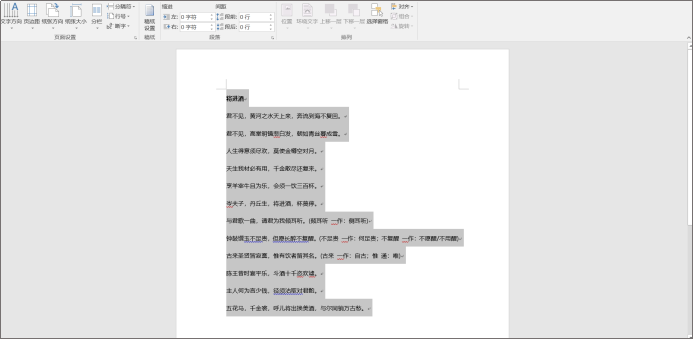
我们点击【页面设置】中的【文字方向】,选择为【垂直】就可以啦~
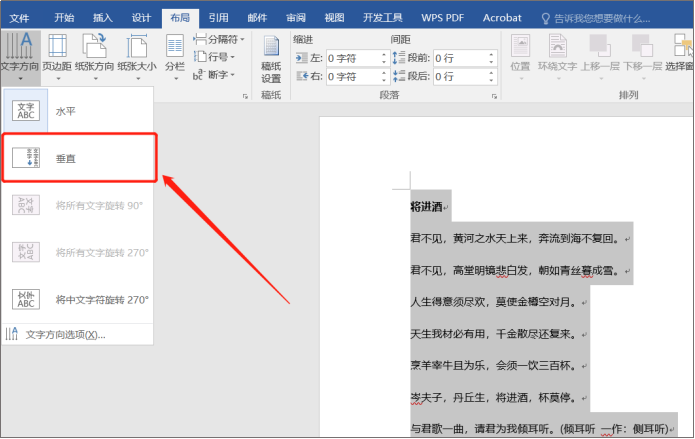
技巧二:将数字转换成大写金额
Word文章中的一些金额数经常需要使用大写数字来展示,手打很麻烦而且浪费时间。其实我们是可以在Word中直接将数字转换成大写的。我们在选中需要转换的数字后,点击上方的【插入】,选择【符号】中的【编号】。
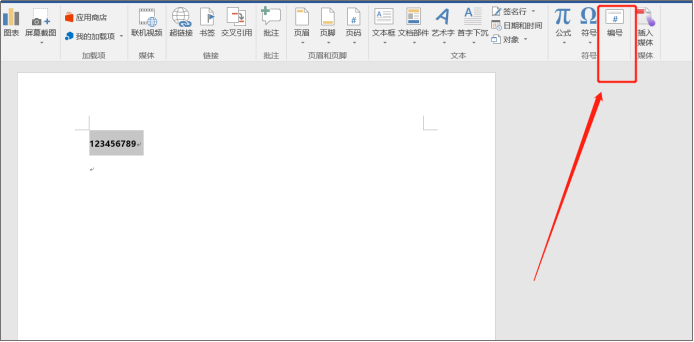
然后在出现的【编号】弹窗中,找到并点击【壹,贰,叁…】并点击确定即可完成转换。
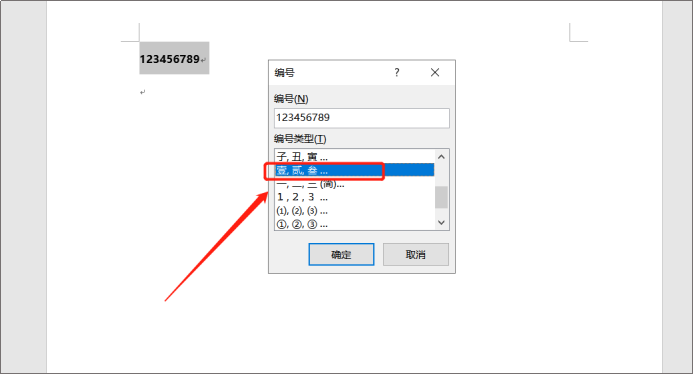
技巧三:用表格来对图片进行排版
在Word中进行图文排版时,我们总是不能很好的将图片与文字排版整齐,调整也很麻烦。其实我们是可以使用Word中的表格来给图文进行排版的,具体要怎么操作?首先我们在Word文档中插入一个表格,表格的行列根据自己的需求来定,这里小编就新建了一个三行三列的表格。
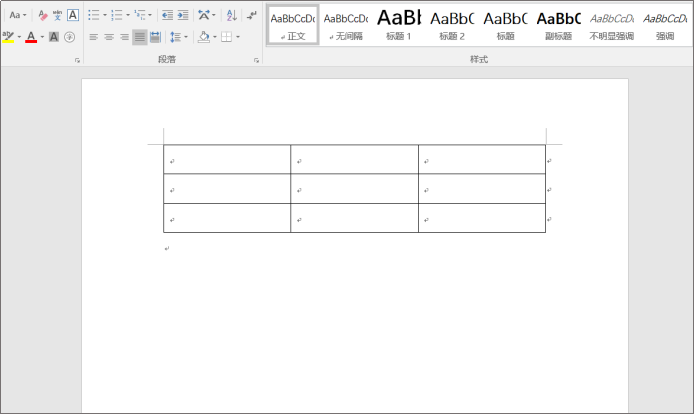
表格插入好后,我们选中表格的左顶点,鼠标右键选择【表格属性】。
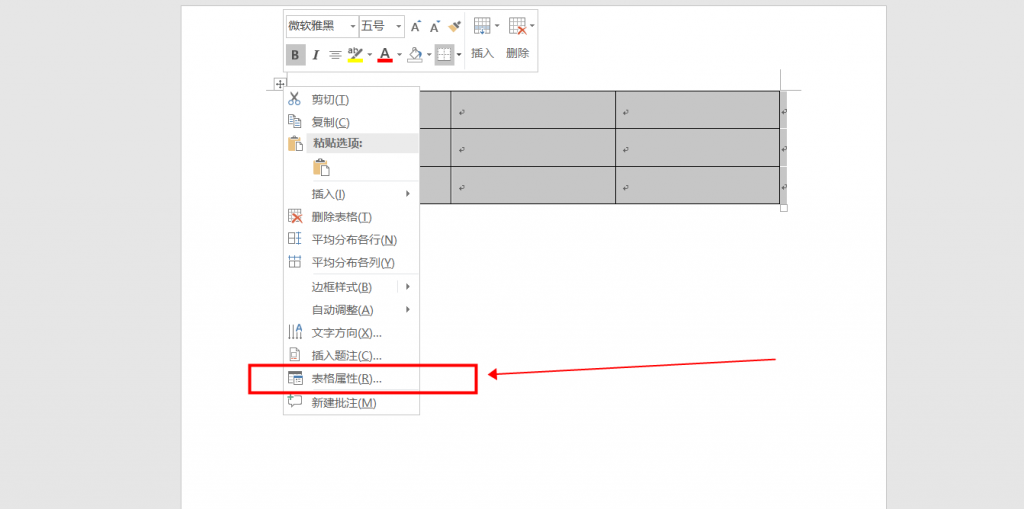
点击【表格属性】中【表格】右下角的【选项】,取消勾选底部的【自动重调尺寸以适应内容】。
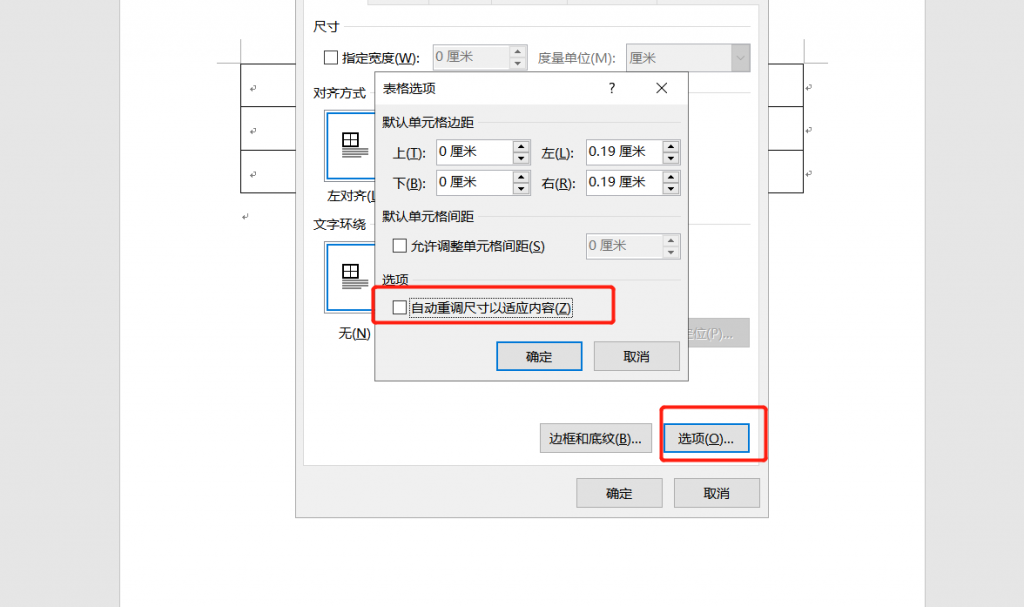
设置好后,我们在表格中插入一张图片,这时的图片既然会自动变小,就是在显示时“自动适应单元格大小”。再将所有的图片都插入进Word表格中,也可以插入一些文本,位置大小等根据自己的需求调整一下就可以。图片等都设置好后,我们选中整个表格,鼠标右键选择【表格属性】,点击其中的【边框和底纹】,将表格边框设为【无】并点击确定就可以了。
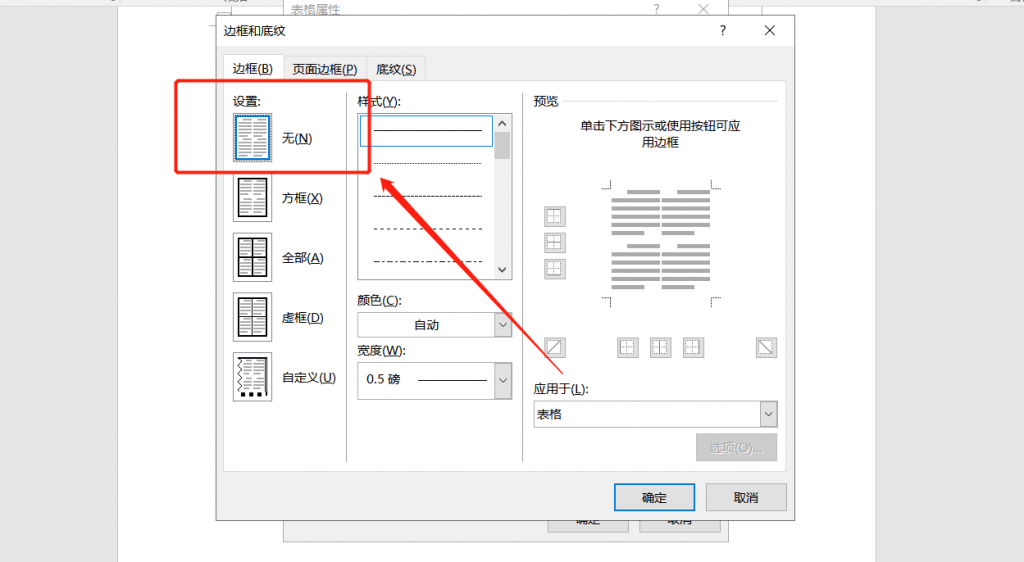
以上就是今天分享的几个Word小技巧啦~大家都学会了没有!这些小技巧看起来很普通,却可以给我们的工作带来很大的帮助,也希望可以帮助到你。